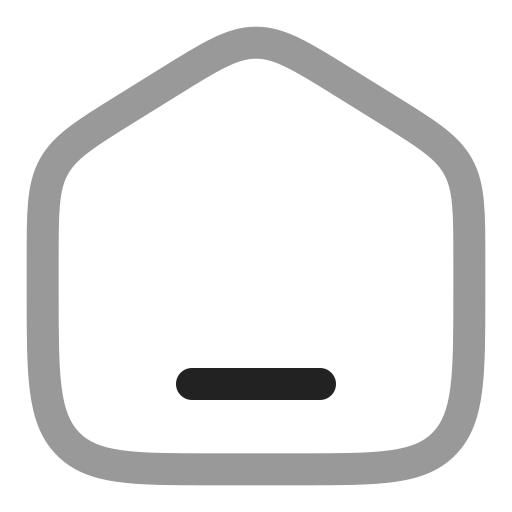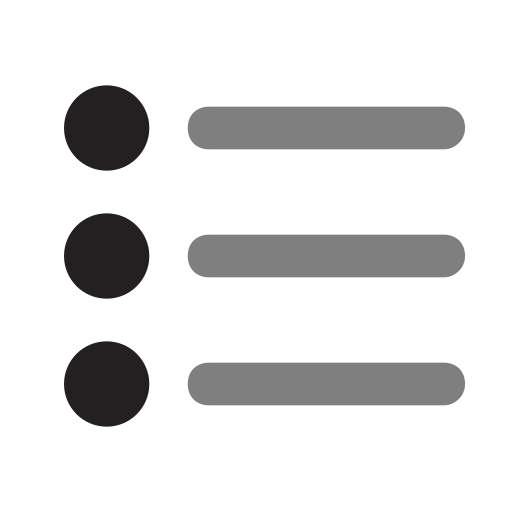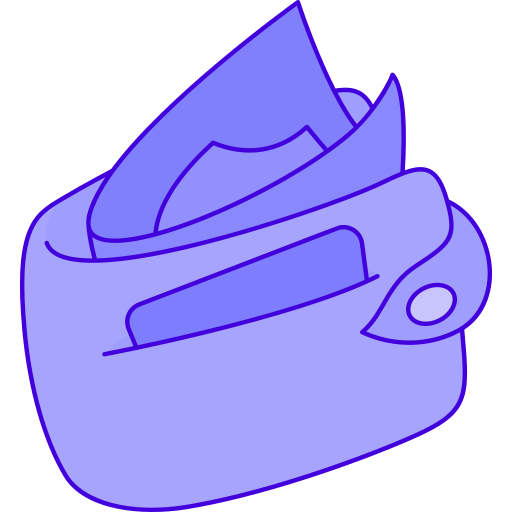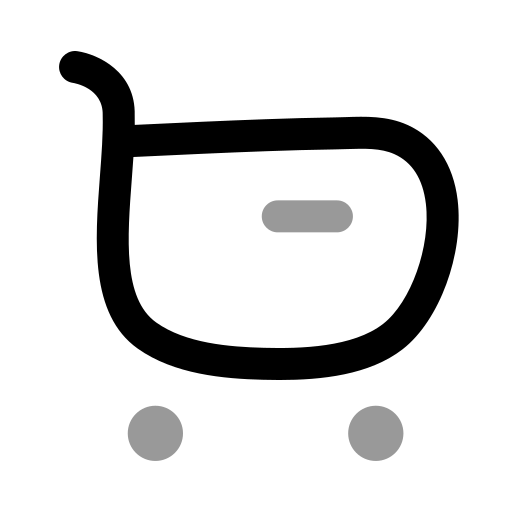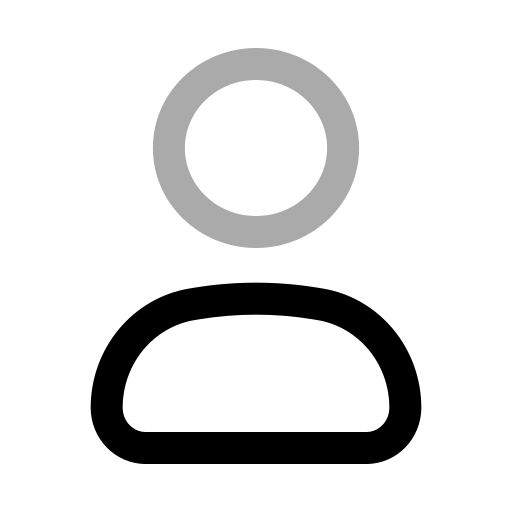15 تا بهترین تنظیمات گرافیکی PUBG Mobile

آیا می دانید بهترین تنظیمات گرافیک موبایل PUBG در سال 2023 چیست؟ خوب، تمام تنظیمات شگفت انگیز PUBG را در اینجا در این مقاله کشف کنید.
هیچ چیز خسته کننده تر از انجام یک بازی بتل رویال با تاخیر نیست. برای برنده شدن در مسابقات باید با درجه بالایی از دقت و روان بازی کنید. حتی اگر تنظیمات بازی را آزمایش کرده باشید، به راحتی میتوانید تحت تأثیر گزینههای متعدد موجود قرار بگیرید. این مقاله تنظیمات ایده آل PUBG Mobile برای سال 2022 را برای نبردهای روان و بدون تاخیر در اختیار شما قرار می دهد.

15. بهترین تنظیمات گرافیکی
طرفداران تیراندازی اول شخص باید از اهمیت نرخ فریم و اینکه چه اتفاقی می افتد اگر نرخ فریم شما کمتر از یک آستانه خاص باشد، آگاه باشند. تنظیمات فریم در ثانیه کمتر ممکن است باعث شود که بازی را ببازید که اگر از بازیهای بالاتر استفاده میکردید، برنده میشدید. اکنون می دانیم که برخی از گوشی های هوشمند از نرخ فریم بالا پشتیبانی نمی کنند. بنابراین تنها جایگزین شما این است که با نرخ فریم بالا، معادل 30 فریم در ثانیه بازی کنید. استفاده از گرافیک های سطح بالا برای اجرای بازی کمکی نمی کند، زیرا از اشتباهاتم درس گرفته ام. این به این دلیل است که باعث میشوند گوشی شما سریع تر انرژی مصرف کند و تاخیر بیشتری داشته باشد و تیراندازی یا انجام بازی را سختتر کند.استفاده از گرافیک کم به جای گرافیک بالا ترجیح داده می شود. از نظر کیفیت بصری، تفاوت زیادی بین گرافیک بالا و پایین وجود ندارد. تغییرات جزئی، مانند سایه ها، حرکت، و کیفیت بالا، همه چیز متفاوت است.
چگونه تنظیمات گرافیکی مشکل را حل می کند:
استفاده از گرافیک کمتر با مصرف انرژی کمتر، از بین بردن تاخیر و جلوگیری از داغ شدن بیش از حد گوشی، مشکل را برطرف می کند. مطمئن شدن از اجرای روان بازی شما هدف نهایی است.

14. Anti-Aliasing Setting
اگر گوشی گیمینگ ندارید ، anti-aliasing یکی از بیهوده ترین تنظیمات گرافیکی است. اگر نمی خواهید باتری خود را خالی کنید، از آن استفاده نکنید.
چگونه تنظیمات Anti-Aliasing مشکل را حل می کند:
وقتی آنتی آلیاسینگ را غیرفعال میکنید، مصرف باتری و گرافیک گوشی شما کاهش مییابد و به شما امکان میدهد برای مدت طولانیتری بازی کنید. روشن یا خاموش بودن آن مهم نیست.
نحوه اعمال تنظیمات Anti-Aliasing:
به تنظیمات بروید
به تنظیمات گرافیک بروید
در نوار تنظیمات عمومی، اولین گزینه anti-aliasing است
Anti-aliasing را خاموش کنید.

13. بهترین ترکیب از تنظیمات گرافیکی
در اینجا بحرانی ترین گزینه بازی را پیدا خواهید کرد. بهترین راه برای بهبود بازی خود استفاده از این تنظیمات است. این تاخیر را از بین می برد و یک تجربه بازی روان را تضمین می کند.
چگونه بهترین ترکیب از تنظیمات گرافیکی مشکل را حل می کند:
استفاده از تنظیمات گرافیکی مانند smooth> Extreme> Classic در حین بازی به عملکرد شما کمک می کند. این گیم پلی بازی شما را بهبود می بخشد و به راحتی می توانید از آن بیشترین بهره را ببرید. هیچ تاخیر یا یخ زدن قابل توجهی روی صفحه ایجاد نمی کند.
نحوه اعمال بهترین ترکیب از تنظیمات گرافیکی:
به تنظیمات بروید.
قسمت گرافیک.
Smooth Graphics را انتخاب کنید.

12. تنظیمات سبک گرافیکی PUBGM
PUBG Mobile یک گزینه Style دارد. در شرایط مختلف، این گزینه های شخصی سازی مفید هستند. سبک پیش فرض برای بسیاری از افراد جذاب نیست. PUBGM گزینه های مختلف سبک بصری را به آنها ارائه کرده است تا احساس راحتی کنند. آنها این گزینه را دارند که تجربه خود را شخصی کنند.
چگونه تنظیمات سبک گرافیکی مشکل را حل می کند:
این تنظیمات برای شرایط خاصی ضروری هستند. هنگامی که دید توسط مه به خطر می افتد، ترفندی وجود دارد که می تواند یک زندگی را نجات دهد. به عنوان مثال، می توانید ظاهر فیلم را انتخاب کنید. نورپردازی به سبک فیلم، تشخیص دشمنان در مه را بسیار آسانتر میکند.
نحوه اعمال تنظیمات سبک گرافیکی:
به تنظیمات بروید.
به تنظیمات گرافیک بروید.
به پایین نوار Fps بروید.
در زیر نوار FPS ، می توانید گزینه های مختلف تنظیمات سبک را مشاهده کنید. بر این اساس انتخاب کنید.

11. تنظیم نرخ فریم PUBGM
اگر می خواهید بیشترین بهره را از بازی خود ببرید، تنظیمات بهینه FPS را انتخاب کنید. هنگامی که درگیر نبرد یا شناسایی یک دشمن هستید، FPS یک دارایی است. برای یک بازیکن با FPS بالا، کشتن حریف با FPS پایین بسیار آسان است.
چگونه تنظیم نرخ فریم مشکل را حل می کند:
نرخ فریم بیشتر، دیدن، هدف گیری و شلیک به سمت هدف را آسان تر می کند. برای انجام سریع کارها بهتر است نرخ فریم بالایی (fps) داشته باشید. دستگاه های قدیمی تر معمولا تنظیمات FPS پایین تری دارند.
نحوه اعمال تنظیمات نرخ فریم:
به تنظیمات بروید
تنظیمات گرافیک را باز کنید
در زیر Graphic Bar، تنظیمات FPS را مشاهده خواهید کرد. Extreme را انتخاب کنید

10. تنظیمات گرافیکی را به صورت خودکار تنظیم کنید
این گزینه برای کسانی که ابزارهای ارزان قیمت دارند واقعا مفید است. با این حال، در حال حاضر، هیچ کس چنین دستگاهی ندارد. اگر این تنظیمات را فعال کرده باشید، وقت خود را تلف کرده اید.
چگونه تنظیم خودکار تنظیمات گرافیکی مشکل را حل می کند:
وقتی FPS ما از کنترل خارج می شود، باید به تصاویری با تنظیم خودکار متوسل شویم. از آنجایی که بسیاری از بازیکنان در صورت عدم استفاده از گزینه گرافیکی مورد نظرشان نمی توانند بازی را انجام دهند، تنظیم فریم در ثانیه گرافیک را به میزان قابل توجهی کاهش می دهد و بازی را برای بازیکنان غیرممکن می کند.
نحوه اعمال تنظیمات خودکار گرافیکی:
به تنظیمات بروید
به تنظیمات گرافیک بروید
در نوار عمومی، به پایین اسکرول کنید و در پایان، گرافیک های تنظیم خودکار را مشاهده خواهید کرد.
تنظیمات Auto Adjust Graphics را خاموش کنید.

9. تنظیم crosshair
هنگام بازی تهاجمی، این تنظیم کوچک می تواند مفید باشد. این یکی از تنظیمات کمتر شناخته شده PUBGM است.
چگونه تنظیم crosshair مشکل را حل می کند:
هنگام شناسایی و کشتن دشمنان، استفاده از تنظیمات رنگی مناسب ممکن است تفاوت را ایجاد کند. بسیاری از رنگ های متقاطع با درختان و چمن ها به خوبی هماهنگ می شوند. رنگ های سفید یا قرمز بهترین رنگ ها برای رنگ های متقاطع هستند.
نحوه اعمال تنظیمات Crosshair:
به تنظیمات بروید.
به تنظیمات محدوده بروید
رنگ مورد نظر را انتخاب کنید.

8. تنظیم اثر آسیب
تنظیم اثر آسیب برای تعیین اینکه آیا آسیب می بینید یا خیر مفید است. اگر بهترین تنظیم اثر مخرب را انتخاب نکرده باشید، در برابر شکست آسیب پذیر هستید.
چگونه تنظیم اثر آسیب مشکل را حل می کند:
شما گزینه های مختلفی برای رنگ های قرمز، سبز و زرد دارید که می توانید از بین آنها انتخاب کنید. زرد بهترین رنگ برای استفاده است زیرا با رنگ های چمن، درختان و محیط اطراف تضادی ندارد. در نتیجه، می توانید اطمینان حاصل کنید که توسط حریف یا فقط توسط منطقه مورد ضربه قرار نمی گیرید.
نحوه اعمال تنظیمات اثر آسیب:
به تنظیمات بروید
به تنظیمات افکت بروید.
در بالا، جلوه را انتخاب کنید.
رنگ مورد نظر را انتخاب کنید.
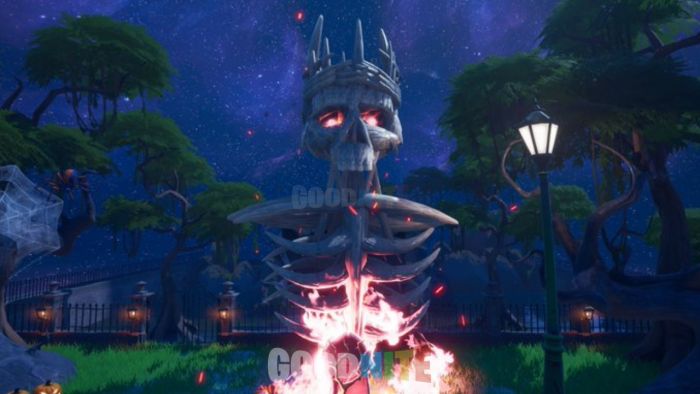
7. تنظیمات افکت را بزنید
تاثیر ضربه ای PUBG Mobile یکی از جنبه های اساسی بازی است. برای اینکه بدانید به دشمن خود ضربه زده اید یا نه، باید رنگ مناسب را انتخاب کنید.
چگونه تنظیم اثر ضربه مشکل را حل می کند:
برای تشخیص اینکه آیا در یک مبارزه دوربرد به دشمن خود ضربه زده اید یا نه، از این افکت ضربه استفاده می کنید. در نبردهای نزدیک نیز کمک می کند. شما می توانید رنگ های مختلفی از جمله قرمز، زرد، سبز و سبز روشن را انتخاب کنید. زرد بهترین انتخاب است زیرا با گیاهان یا علف ترکیب نمی شود.
نحوه اعمال تنظیمات اثر ضربه:
به تنظیمات بروید.
به تنظیمات افکت بروید.
Hit Effect را انتخاب کنید.
رنگ مورد نظر را انتخاب کنید.

6. تنظیمات دستگاه برای PUBG Mobile
هکرها برای مدت طولانی به PUBGM دسترسی داشته اند، به این معنی که در برابر حملات آنها آسیب پذیر بوده است. هکرها و کارشناسان نرم افزار بهترین راه ها را برای بهبود چندین ویژگی بازی پیدا کرده اند. تفاوت بین دستگاه های IOS و Android را می توان در گیم پلی آنها یافت.
چگونه تنظیمات دستگاه برای PUBG Mobile مشکل را حل می کند:
بازی PUBG Mobile در دستگاه های iOS یکی از بهترین راه ها برای تجربه بازی در نظر گرفته می شود. انجام بازی در گوشی یا تبلت اندرویدی غیرممکن است. نرم افزاری مانند GFX برای کمک به این مورد استفاده می شود.
این برنامه با بهبود تنظیمات گوشی شما تاخیر بازی را برطرف می کند. PUBG Mobile آن را ممنوع می کند و اگر گرفتار شوید، ممکن است حساب شما برای یک دهه به حالت تعلیق درآید.
نحوه اعمال تنظیمات دستگاه برای PUBG Mobile:
هر برنامه GFX را دانلود کنید.
اپلیکیشن را باز کن.
تنظیمات مورد نظر را برای FPS انتخاب کنید.
بازی را اجرا کنید.

- حالت کور رنگی
اگر نمی دانستید که می توانید رنگ خون را در حین بازی PUBG Mobile تغییر دهید، نگران نباشید. من دقیقا به شما نشان خواهم داد که چگونه این کار را انجام دهید. به روز رسانی 0.17.0 که در 3 مارس منتشر شد، تغییرات قابل توجهی را ایجاد کرد. علاوه بر اینها، حالتهای Universal Marks، Arcade و Death Replay نیز وجود داشت. یک ویژگی جدید به نام “حالت کوررنگ” وجود داشت که برجسته بود.
چگونه حالت کور رنگی مشکل را حل می کند:
چند موقعیت وجود دارد که این مدل می تواند به گرافیک نیز کمک کند. PUBG Mobile برای نشان دادن حمایت خود از جامعه کوررنگی بازی با این پیام صمیمانه مورد تحسین بسیاری قرار گرفت.
انواع حالت کور رنگی عبارتند از:
دوترانوپیا
پروتانوپیا
تریتانوپیا
در حالی که پروتانوپیا خون را آبی و تریتانوپیا نارنجی می کند، دوترانوپیا خون را صورتی می کند.

نحوه اعمال حالت کوررنگی:
PUBG Mobile را باز کنید.
پس از باز کردن آن، به تنظیمات در گوشه سمت راست پایین صفحه بروید.
به بخش گرافیک بروید.
اگر در زیر پیمایش کنید، “حالت کوررنگ” را خواهید دید.
در زیر “حالت کوررنگ”، سه گزینه Deuteranopia، Protanopia و Tritanopia را مشاهده خواهید کرد.
موردی را که می خواهید انتخاب کنید و روی “OK” کلیک کنید.

- روشنایی را بهینه کنید
باید به یاد داشته باشید که هنگام بازی در نقشه های مه آن را خاموش کنید زیرا سطح روشنایی بالاتر هنگام مه دقیقاً تأثیر معکوس دارد.
چگونه بهینه سازی روشنایی مشکل را حل می کند:
کمک به شناسایی و حذف سریعتر و دقیق تر حریفان.
نحوه بهینه سازی روشنایی:
به تنظیمات بروید.
به گزینه Graphics Option بروید.
به Brightness بروید.
- تنظیم غیر استاندارد صفحه نمایش
پیکربندی صفحه نمایش غیر استاندارد را می توان به دلخواه شخصی سازی کرد. اگر گوشی شما دارای صفحه نمایش بریدگی است، توصیه می کنیم شفافیت را روی 50 درصد تنظیم کنید که کل صفحه را پر می کند.
چگونه تنظیم غیر استاندارد صفحه این مشکل را حل می کند:
به شما امکان میدهد بدون نگرانی در مورد حاشیههای سیاه مخوف، اندازه صفحه نمایش بهینه را برای گوشی خود انتخاب کنید.
نحوه اعمال تنظیمات غیر استاندارد صفحه نمایش:
به تنظیمات بروید.
به گزینه Graphics Option بروید.
به Brightness بروید.
آن را به 50 تبدیل کنید.

3.نقشه کوچک را بزرگ کنید
تا جایی که من میدونم مردم فکر نمیکنن که مینی مپ ربطی به کیفیت سونیک داره. اگر می خواهید بازی خود را بر اساس صدا انجام دهید، یک مینی مپ بهترین دوست شماست. تشخیص ردپای دشمن در یک مینی مپ کوچکتر غیرممکن است
چگونه بزرگ کردن نقشه کوچک مشکل را حل می کند:
گام های یک فرد یا نماد ماشین را می توان روی یک مینی نقشه بزرگ مشاهده کرد. هنگام تعیین منبع صدا، مینی مپ ابزار ارزشمندی است زیرا می تواند به شما بگوید صدا از طبقه اول، طبقه دوم یا طبقه سوم می آید.
نحوه اعمال بزرگنمایی نقشه کوچک:
به تنظیمات بروید.
به Controls بروید.
Mini Map را انتخاب کنید.
اندازه را افزایش دهید.

- دانلود صداهای HD
نقشهها، بستههای منابع و نویزهای PUBG Mobile همه باید پس از هر بهروزرسانی بزرگ دوباره دانلود شوند. بسیاری از ما در به دست آوردن صداهای باکیفیت که در نهایت منجر به مرگ ما می شود شکست می خوریم.
چگونه صداهای HD مشکل را حل می کند:
اگر میخواهید صدای قدمهای دشمنان خود را بشنوید، نزدیک شدن یک وسیله نقلیه را بشنوید، یا در نشان دادن جهت شلیک اسلحه کمک کنید، HD Sounds میتواند به شما کمک کند. ایده خوبی است که مراقب گزینه HD Sound در نوار دانلود باشید، یا می توانید دانلودهای خود را در تنظیمات بررسی کنید تا ببینید آیا وجود دارد یا خیر.
نحوه اعمال صداهای HD:
به تنظیمات بروید.
به دانلودها بروید.
گزینه HD Sounds را بررسی کنید.
دانلود صداهای HD.

خب عزیزان دل به پایان این بلاگ فوق العاده کارآمد و کاربردی در سایت استیت تیوی رسیدیم✨🌀یکی از کامل ترین بلاگ های به زبان فارسی پر مورد تنظیمات بازی پابجی بوده است اگر توجه کرده باشید و نکات آن را رعایت کنید بسیار مطمئنا برای شما کاربردی خواهد بود!